WPS表格数字自动变日期怎么解决
时间:2023-01-12 13:22:16作者:极光下载站人气:3812
wps,office是我们都在使用的办公软件,其中的各种功能和操作都是非常相似的。很多小伙伴都会在自己的电脑上同时下载安装这两款软件。在日常生活中我们有时候会需要在表格中录入一些数字,有的时候我们会发现在表格中录入数字后会自动变成日期,那小伙伴们知道遇到这种情况该如何解决吗,其实解决方法是非常简单的。我们只需要将单元格的格式设置为“文本”,然后再输入内容就不会变成日期格式而是正常显示我们输入的数字了。在WPS表格和excel表格中的操作步骤都会相同的,小编这里就以WPS表格进行演示讲解。接下来,小编就来和小伙伴们介绍具体的操作步骤了,有需要或者是感兴趣的小伙伴们快来和小编一起往下看看吧!
操作步骤
第一步:打开WPS表格,在其中输入想要的数字;
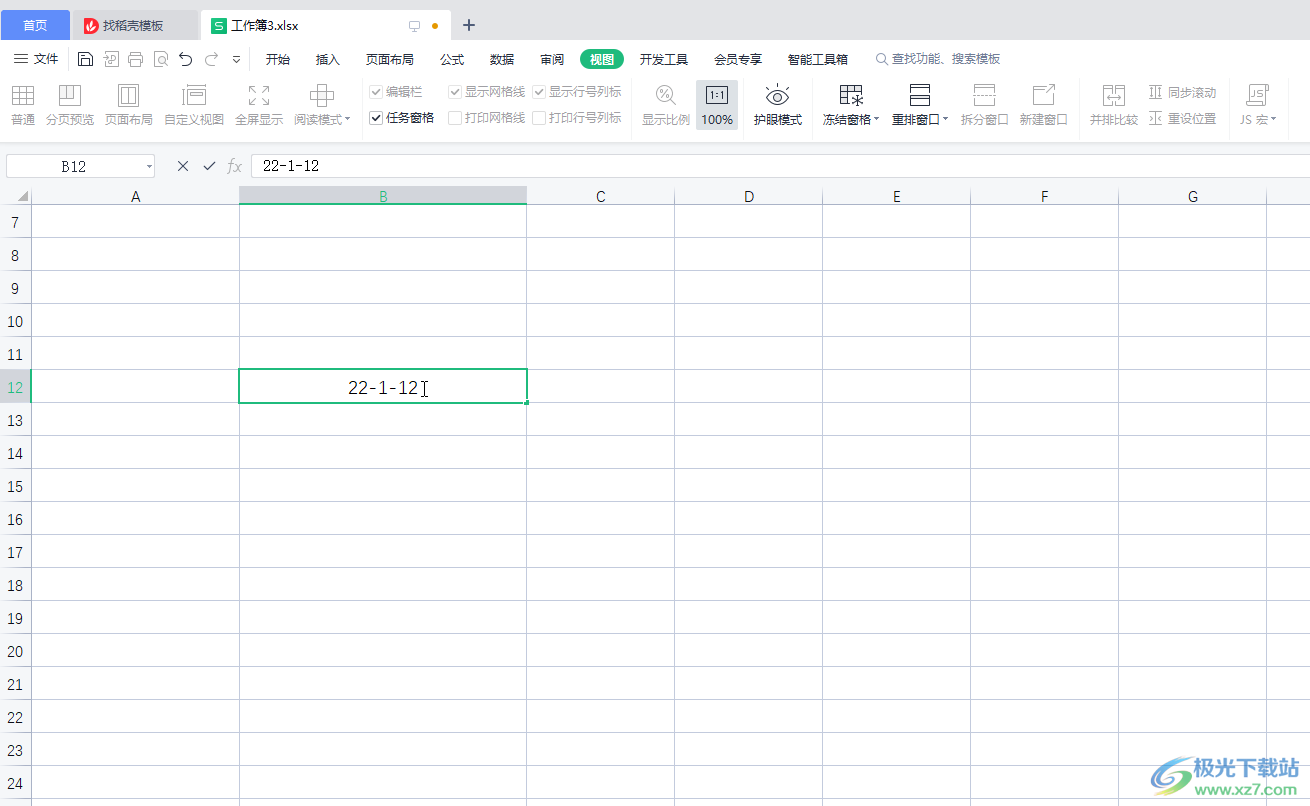
第二步:可以看到数字会自动变成日期;
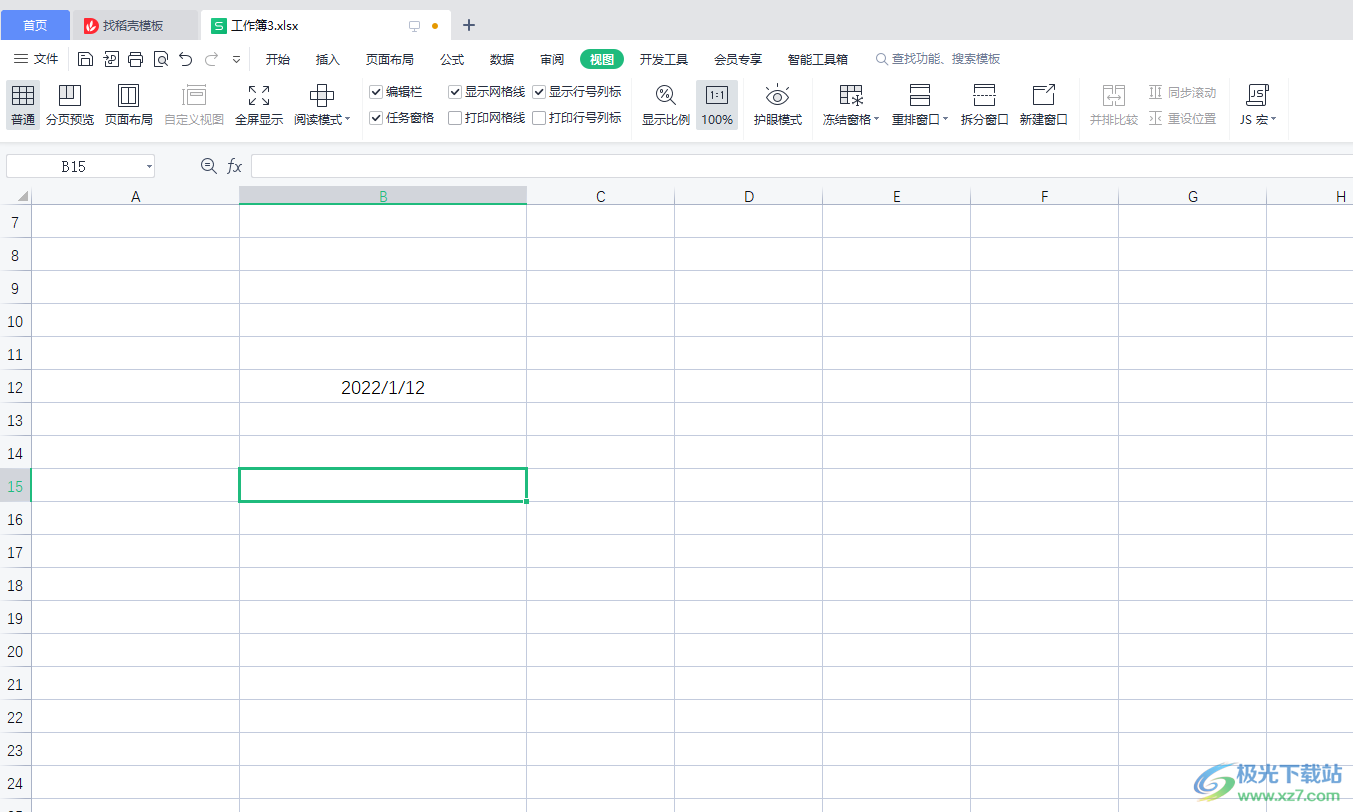
第三步:我们将其删除,接着点击选中需要输入内容的单元格,按下Ctrl+1组合键,或者右键点击一下并在弹出的选项中点击“设置单元格格式”
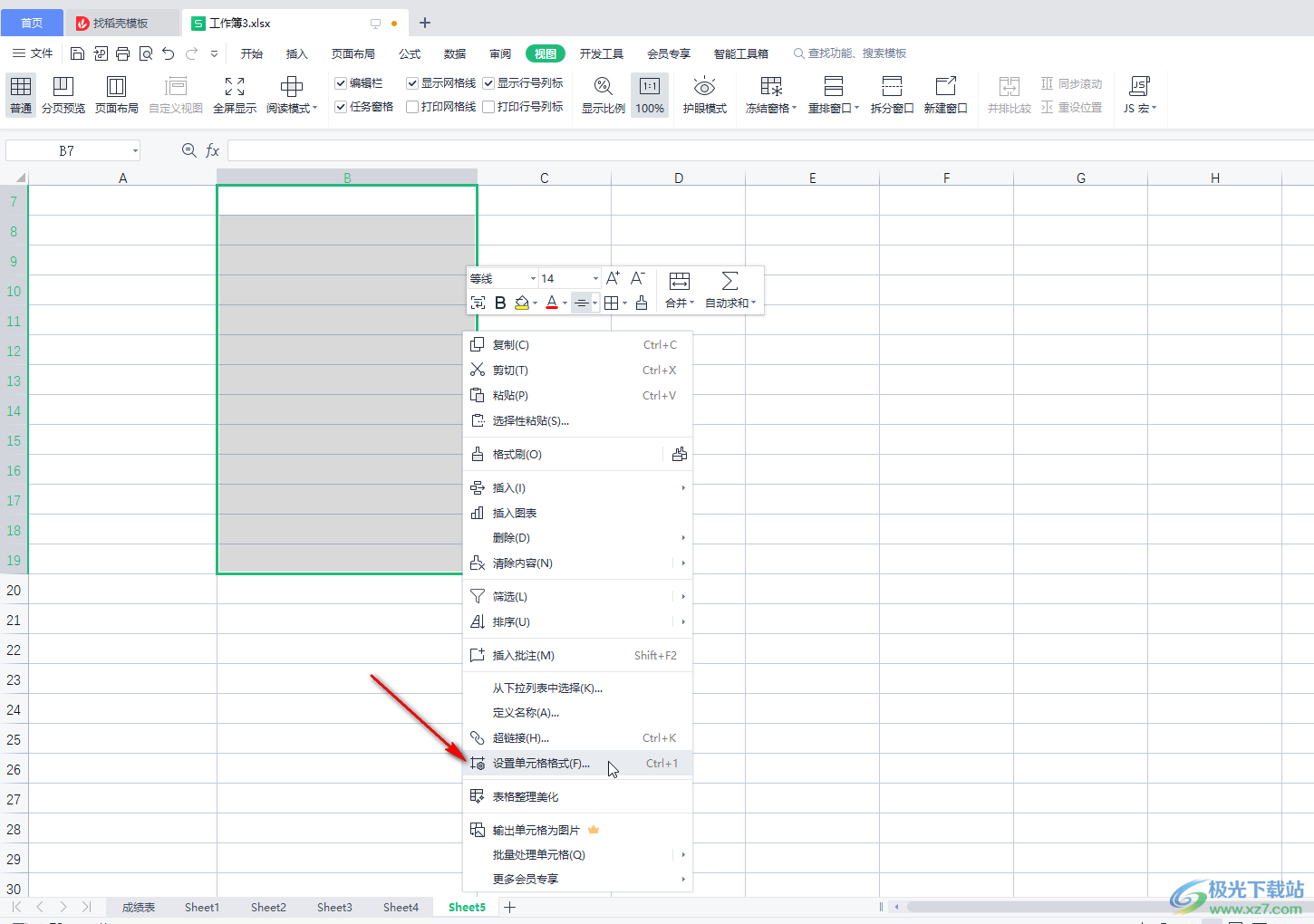
第四步:进入“单元格格式”窗口后,在“数字”栏,点击选择“文本”,然后点击“确定”;
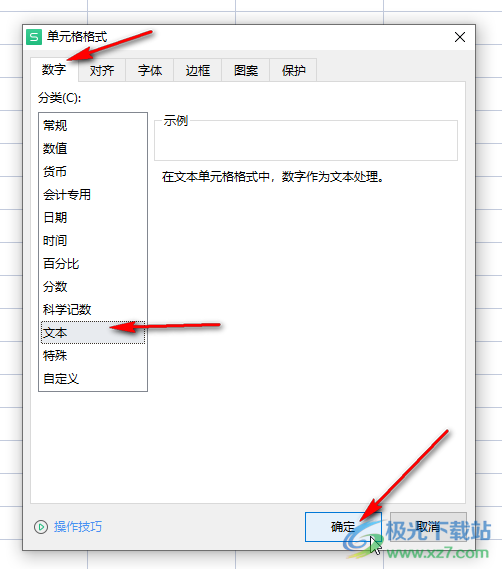
第五步:再次输入数字就不会变成日期了;
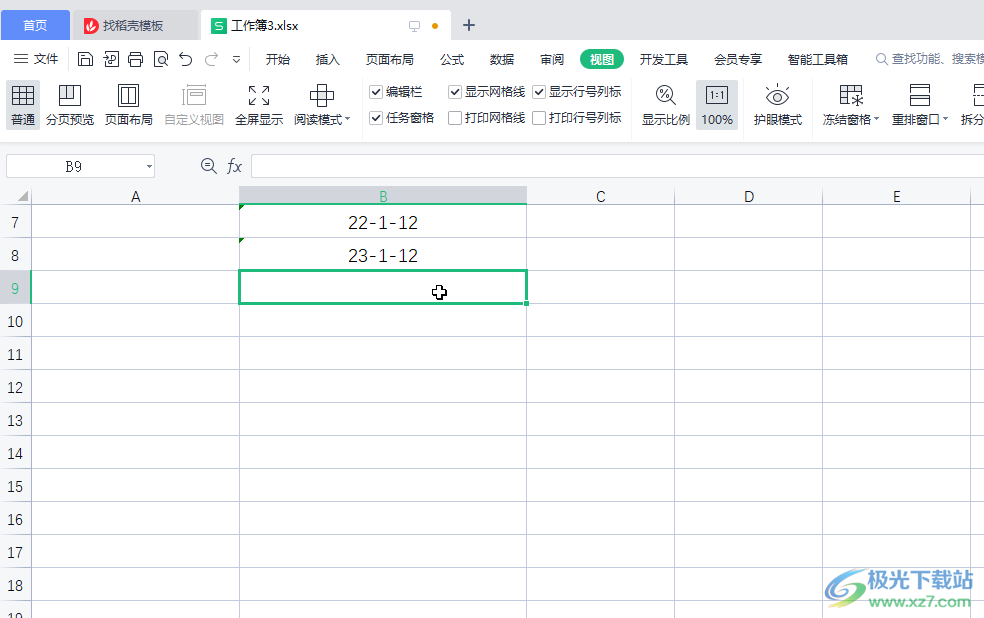
第六步:可以看到单元格左上角有一个绿色的小图标,我们点击选中该单元格后,会自动出现一个感叹号图标,点击一下并在展开的选项中点击“忽略错误”就可也将绿色小图标去除了。
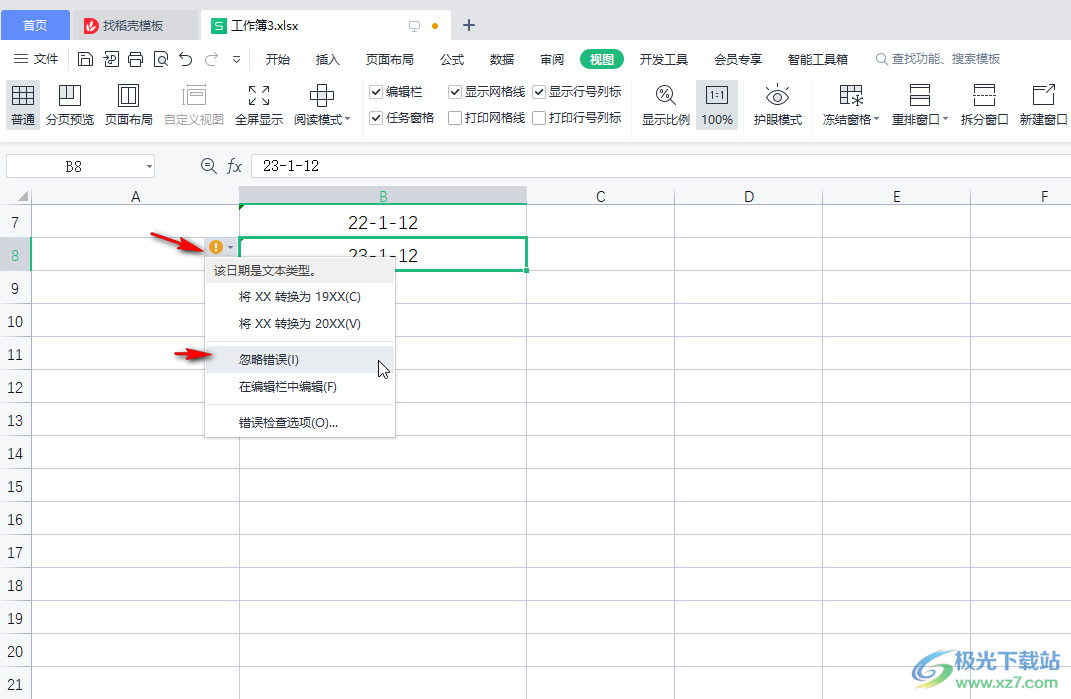
以上就是电脑版WPS表格中解决输入数字自动变成日期的方法教程的全部内容了。在“单元格格式”窗口,我们还可以点击设置数值格式,设置货币格式,设置会计专用格式,设置日期格式,设置百分比格式,设置分数格式,设置科学计数格式,自定义想要的格式等等,小伙们可以根据自己需要录入的内容选择恰当的数字格式。

大小:240.07 MB版本:v12.1.0.18608环境:WinAll, WinXP, Win7, Win10
- 进入下载
相关推荐
相关下载
热门阅览
- 1百度网盘分享密码暴力破解方法,怎么破解百度网盘加密链接
- 2keyshot6破解安装步骤-keyshot6破解安装教程
- 3apktool手机版使用教程-apktool使用方法
- 4mac版steam怎么设置中文 steam mac版设置中文教程
- 5抖音推荐怎么设置页面?抖音推荐界面重新设置教程
- 6电脑怎么开启VT 如何开启VT的详细教程!
- 7掌上英雄联盟怎么注销账号?掌上英雄联盟怎么退出登录
- 8rar文件怎么打开?如何打开rar格式文件
- 9掌上wegame怎么查别人战绩?掌上wegame怎么看别人英雄联盟战绩
- 10qq邮箱格式怎么写?qq邮箱格式是什么样的以及注册英文邮箱的方法
- 11怎么安装会声会影x7?会声会影x7安装教程
- 12Word文档中轻松实现两行对齐?word文档两行文字怎么对齐?
网友评论